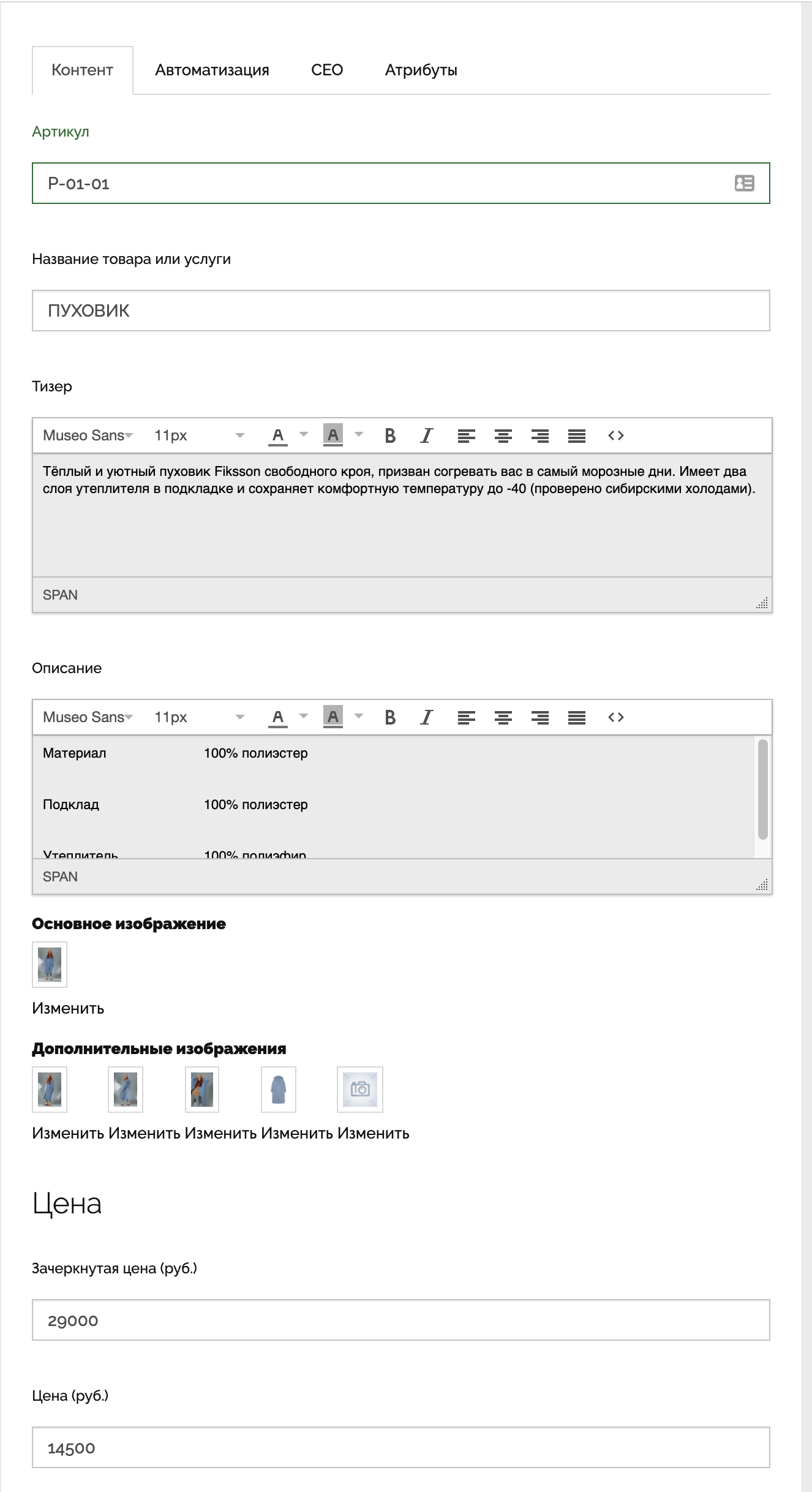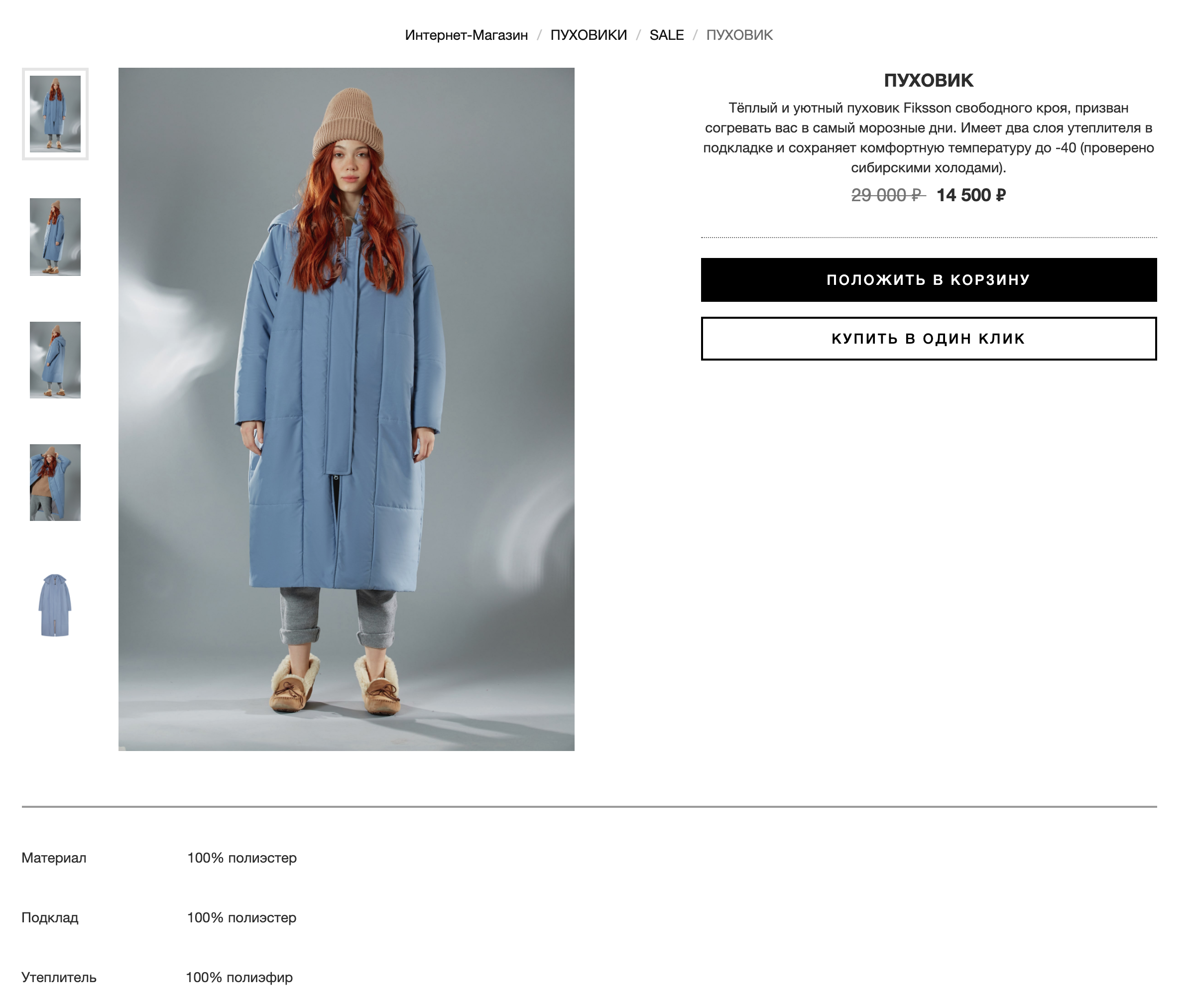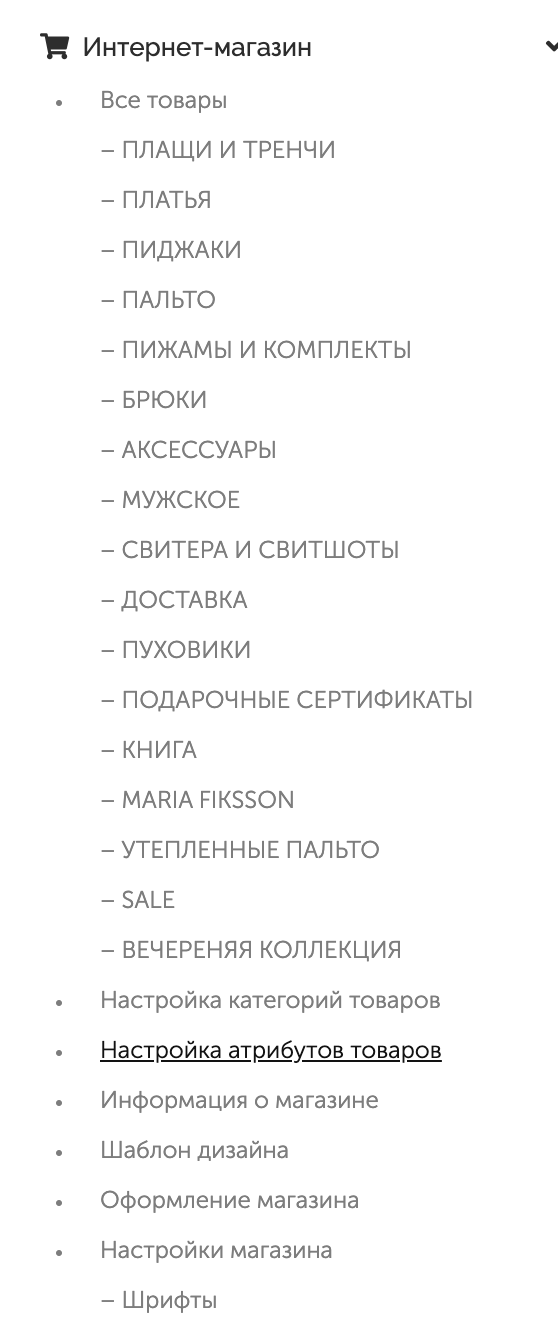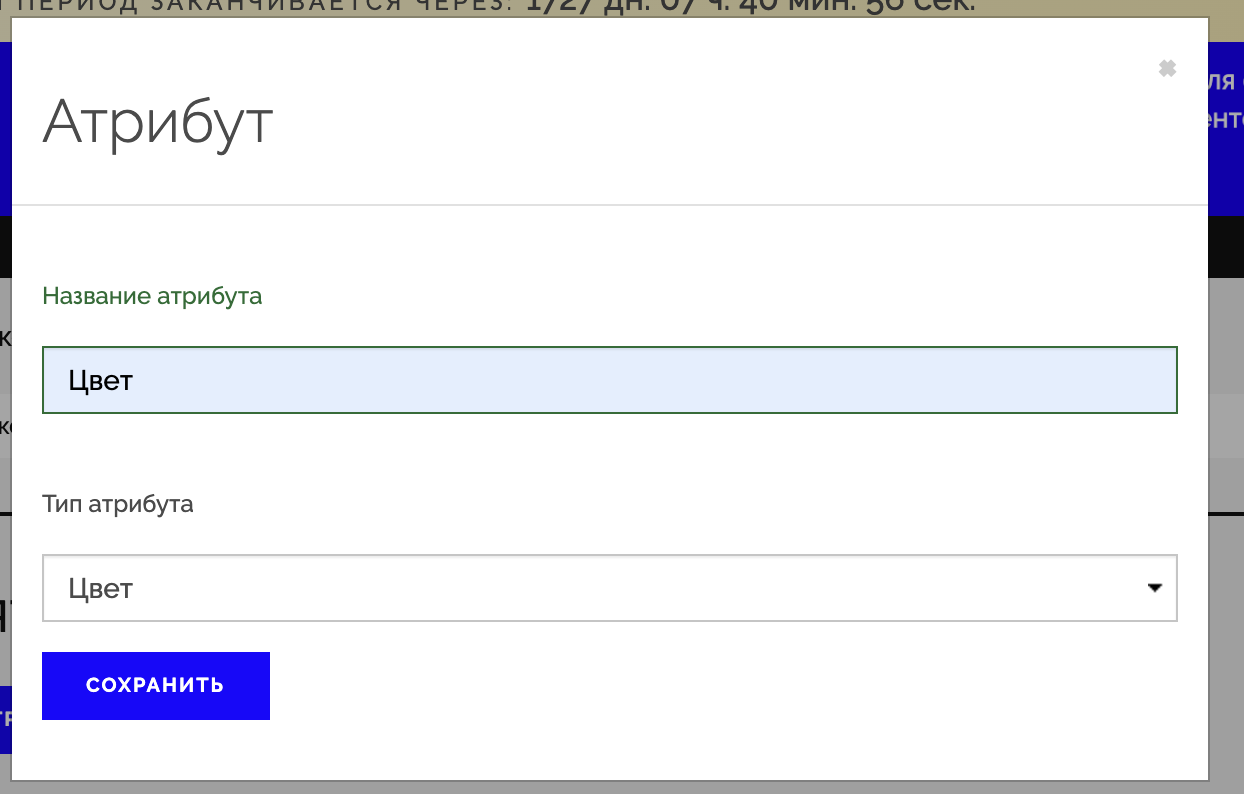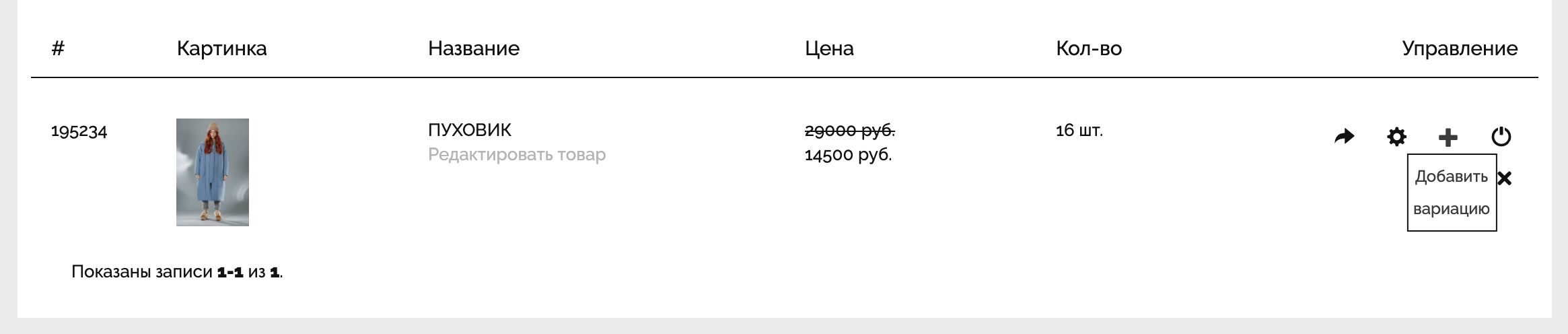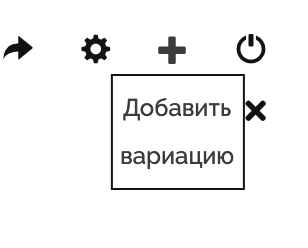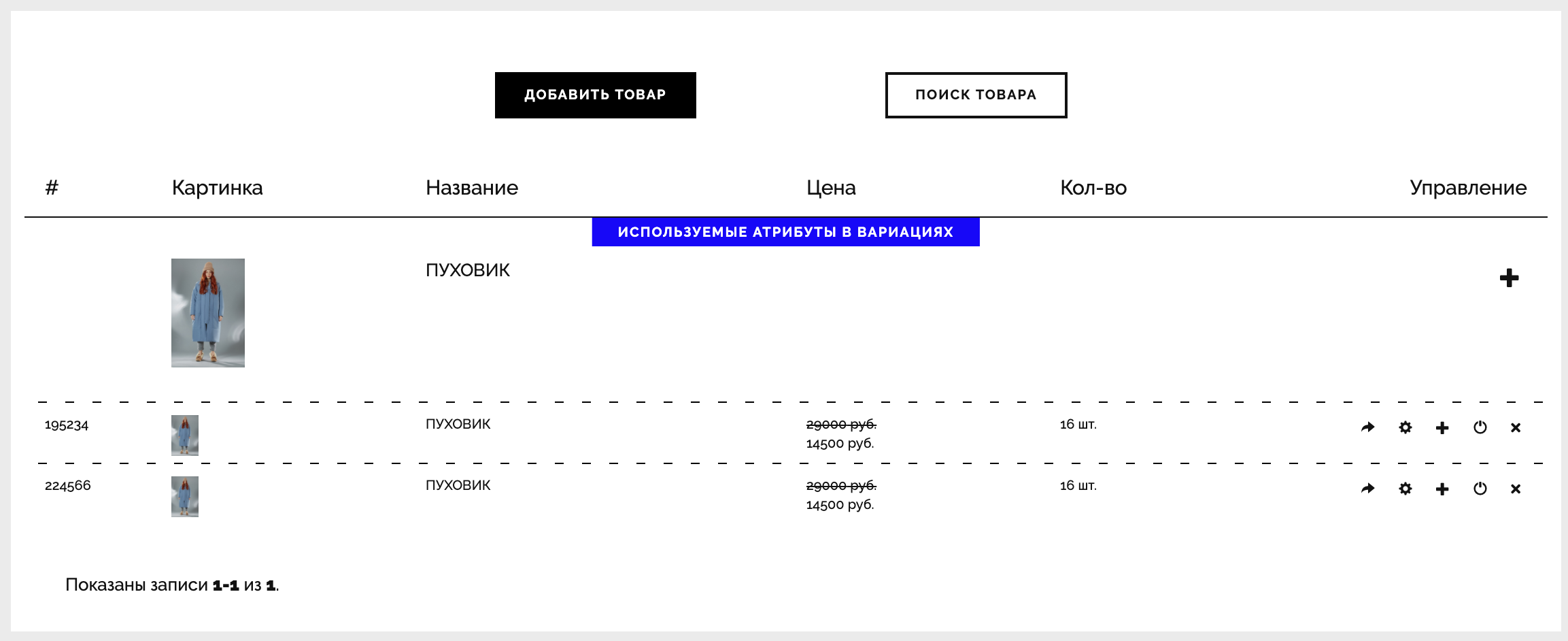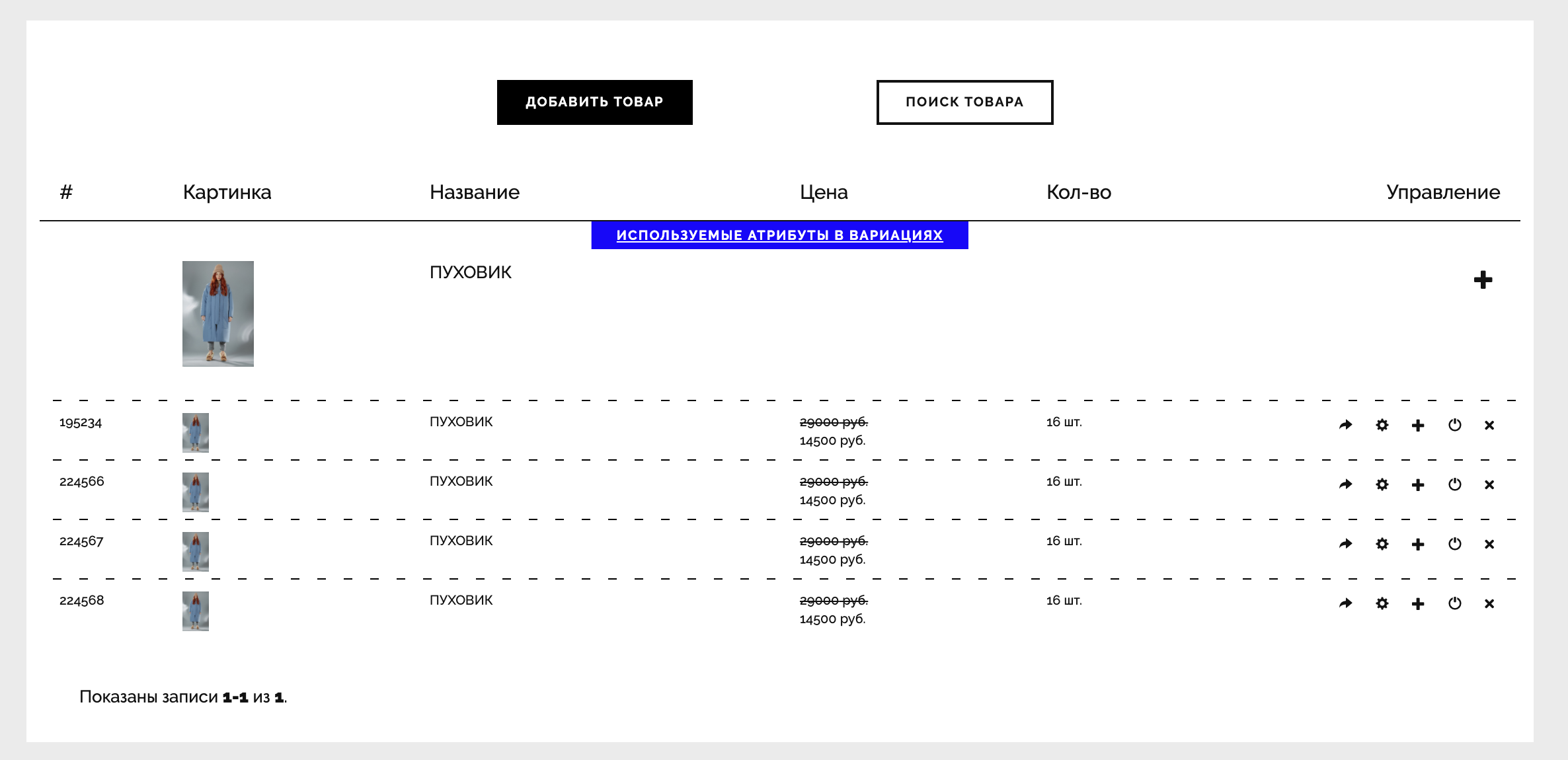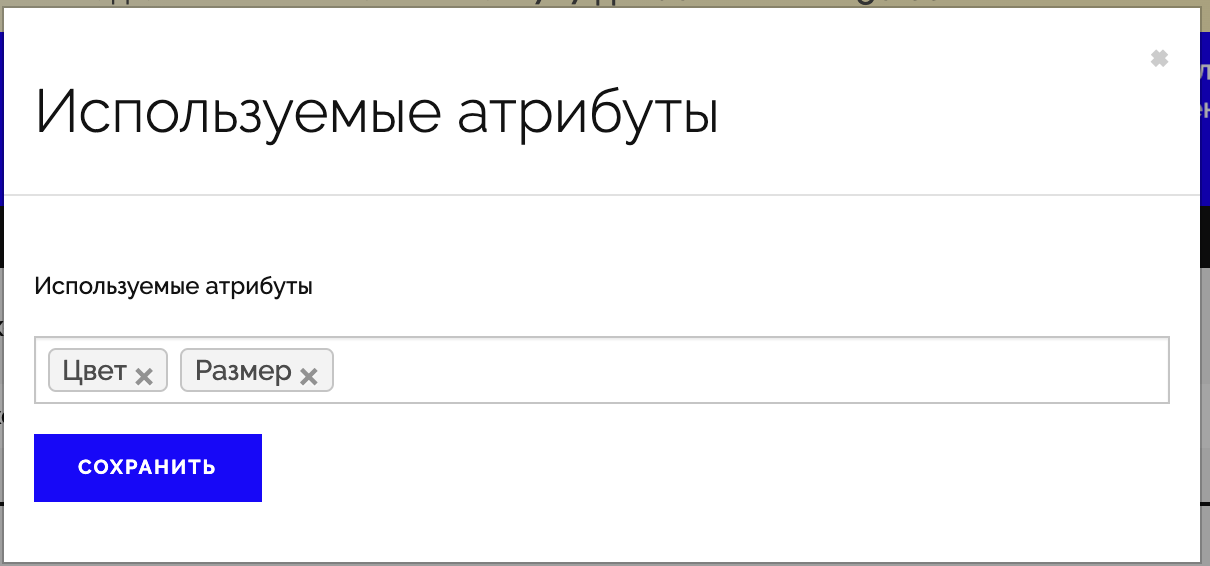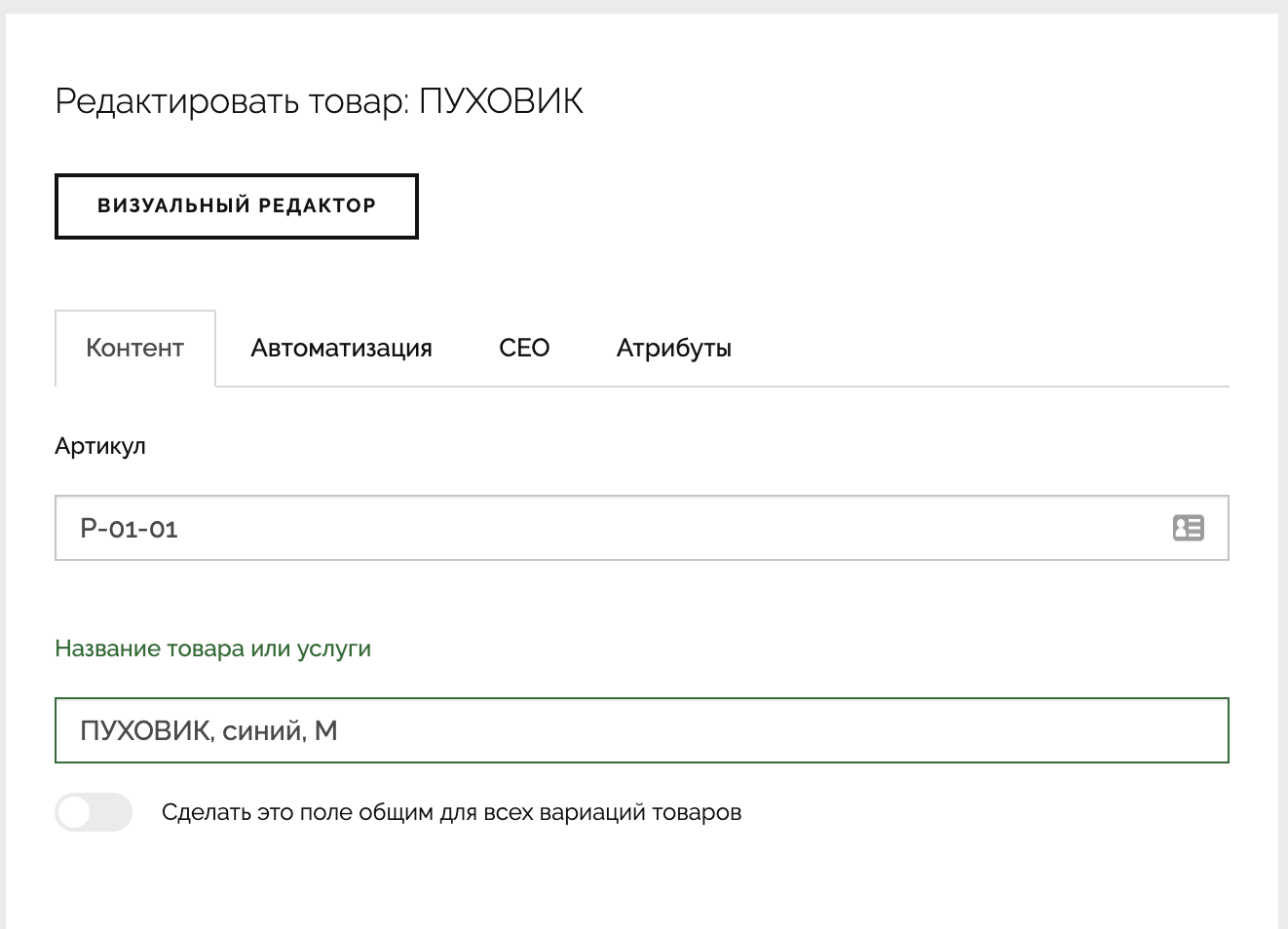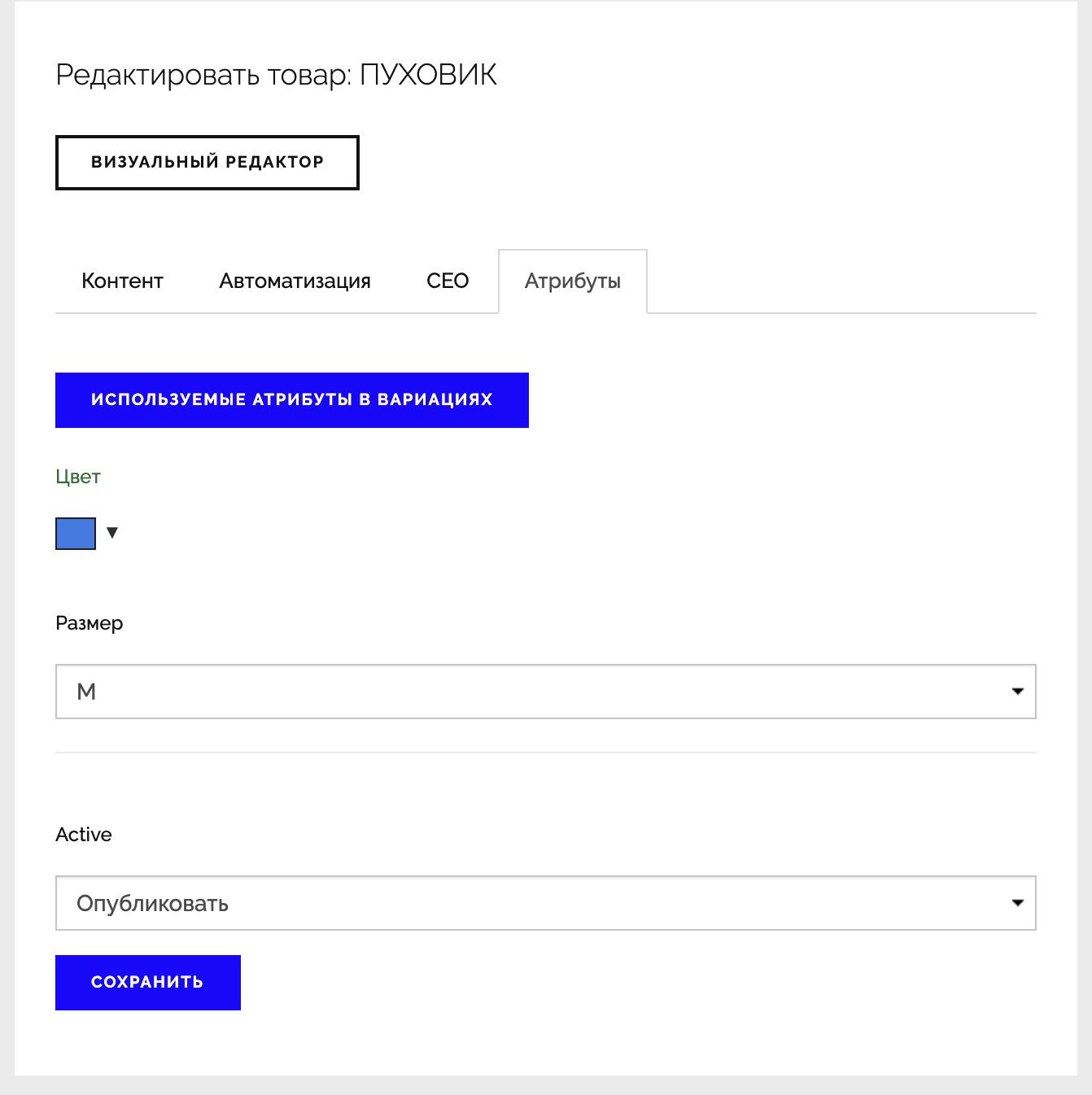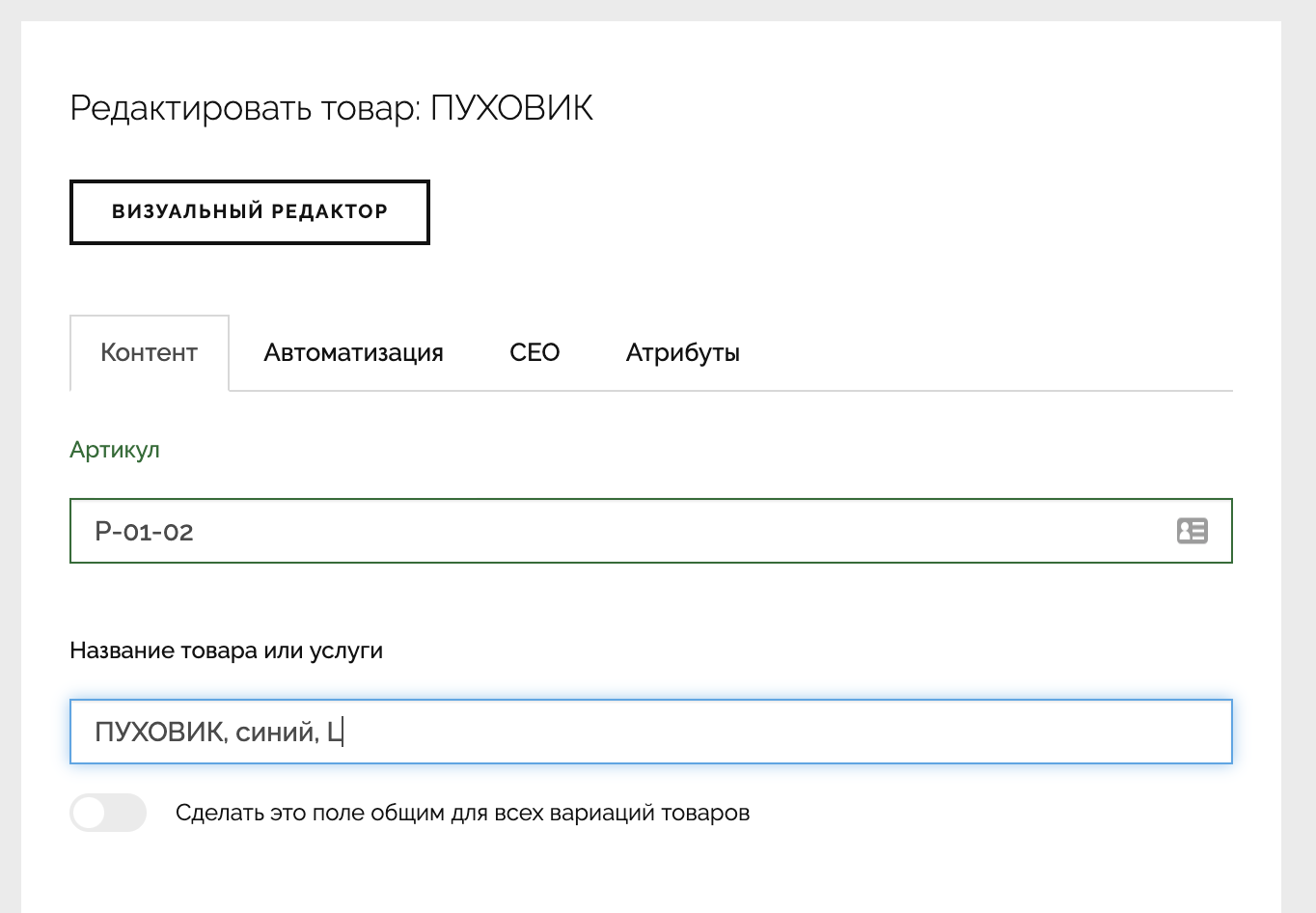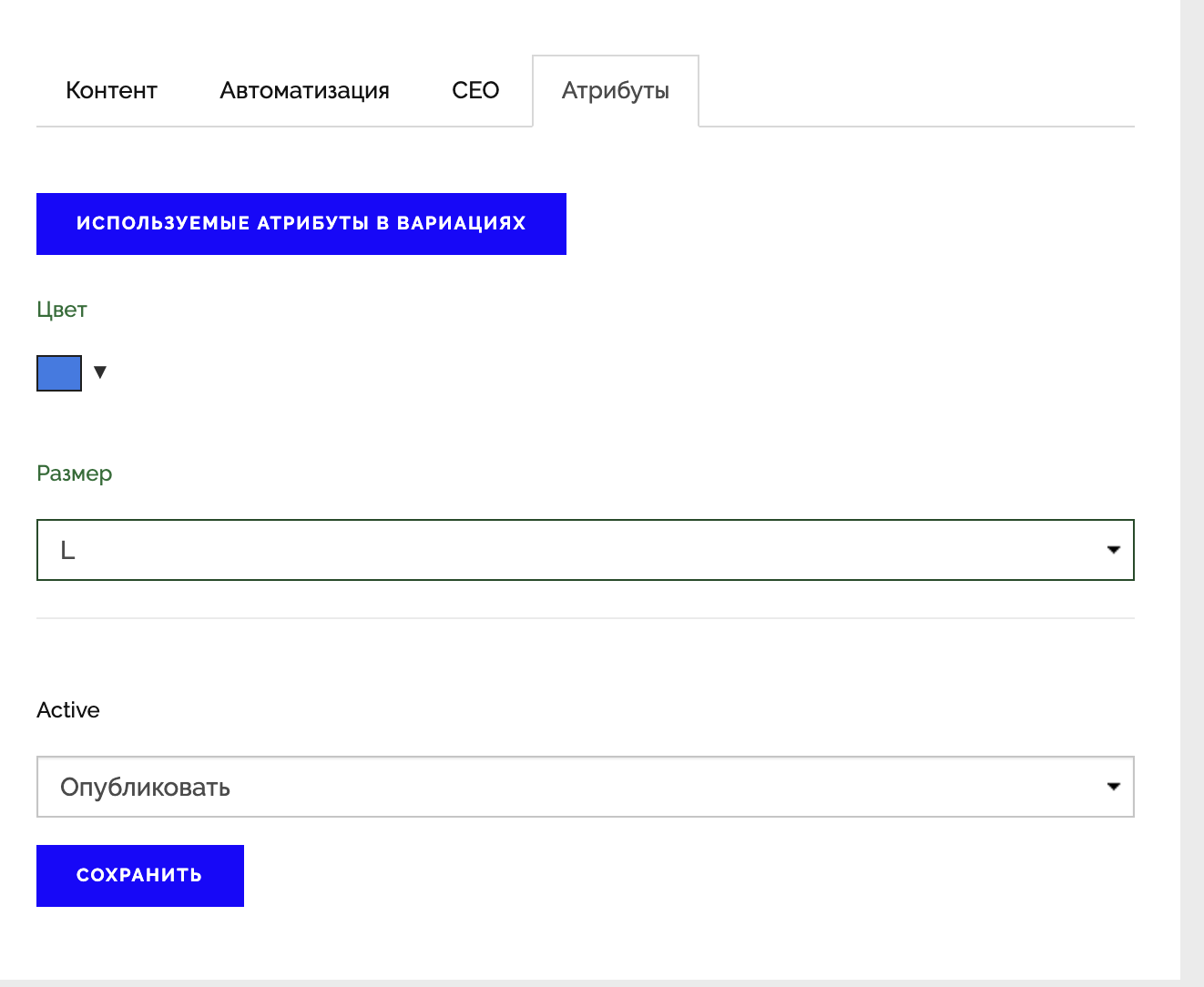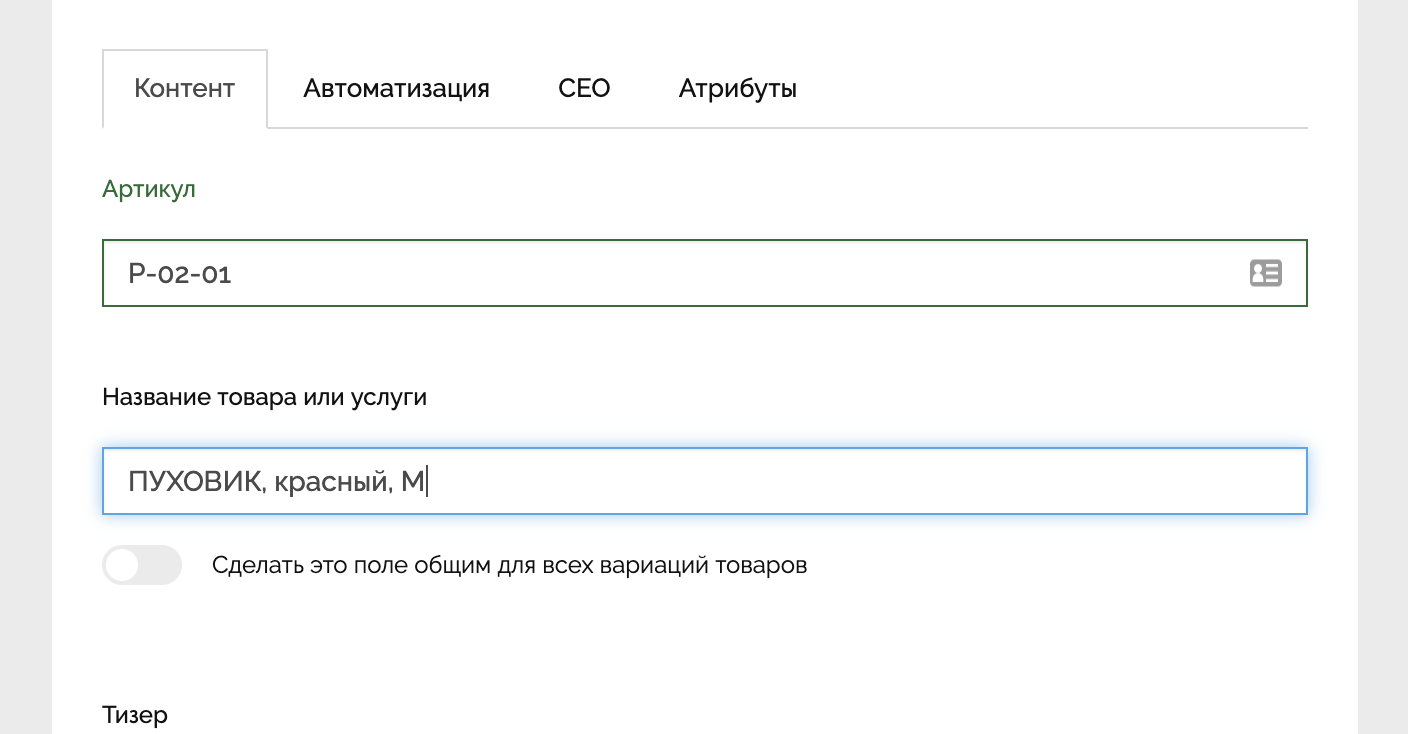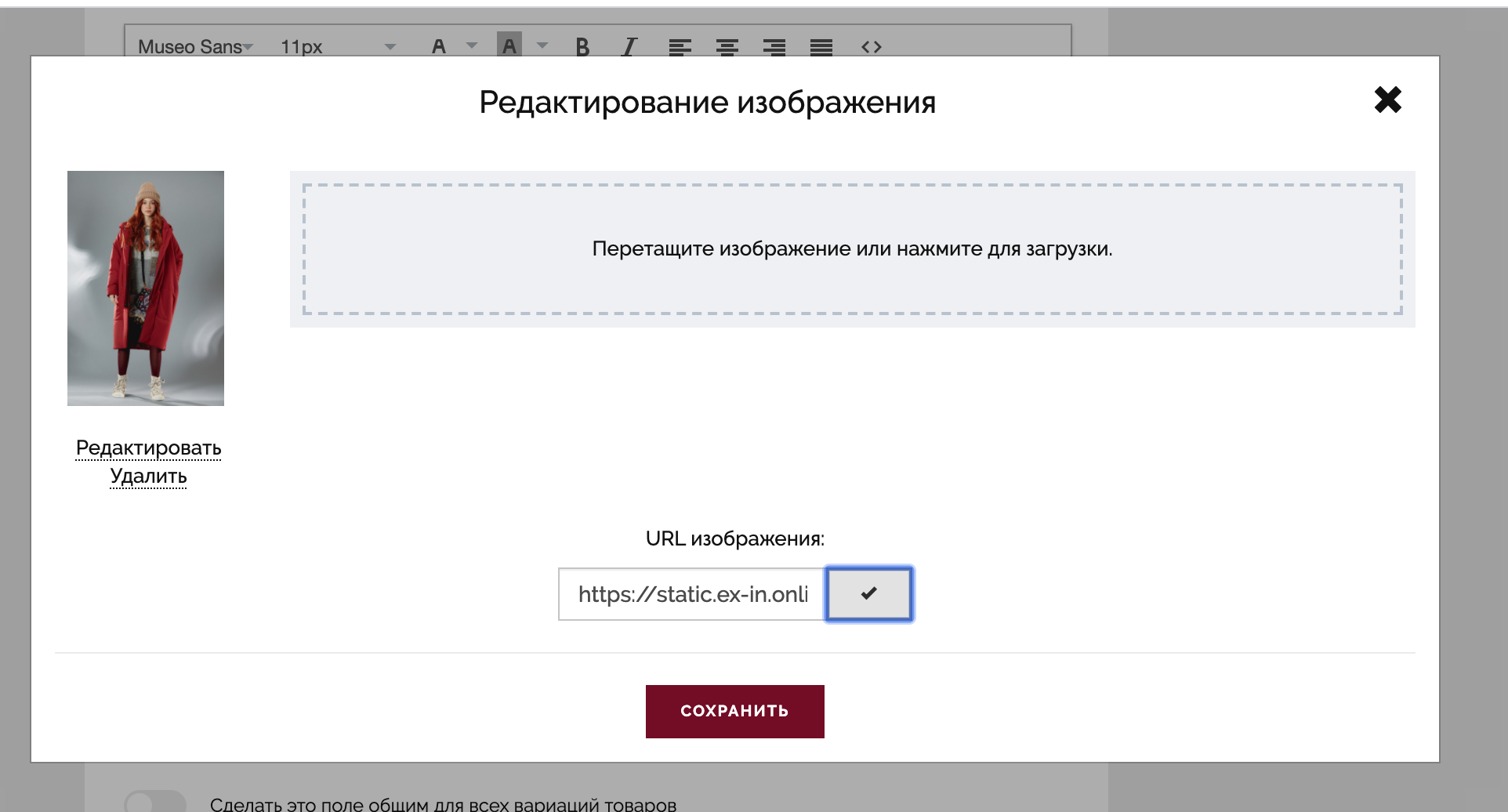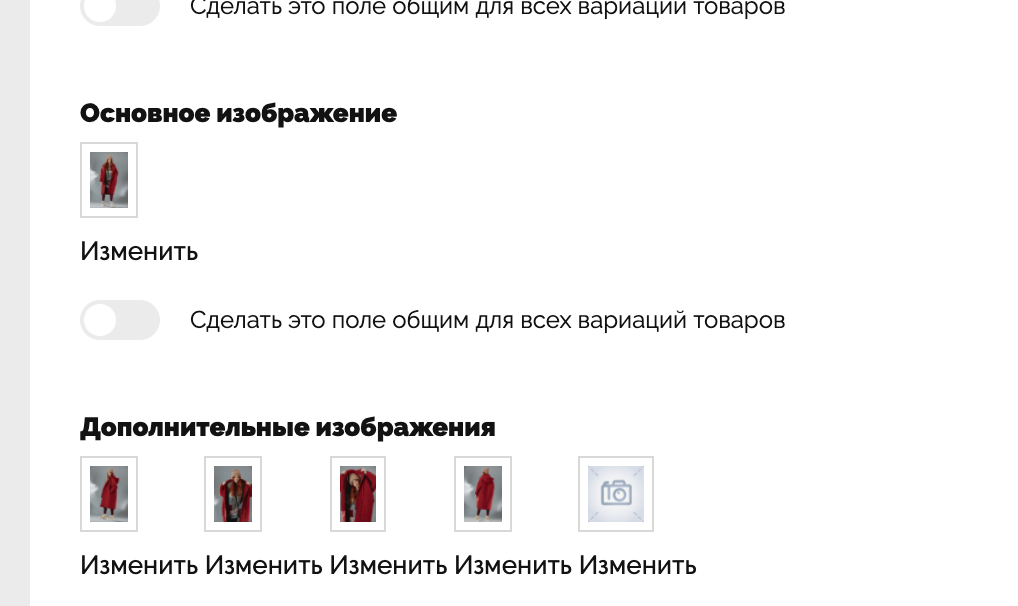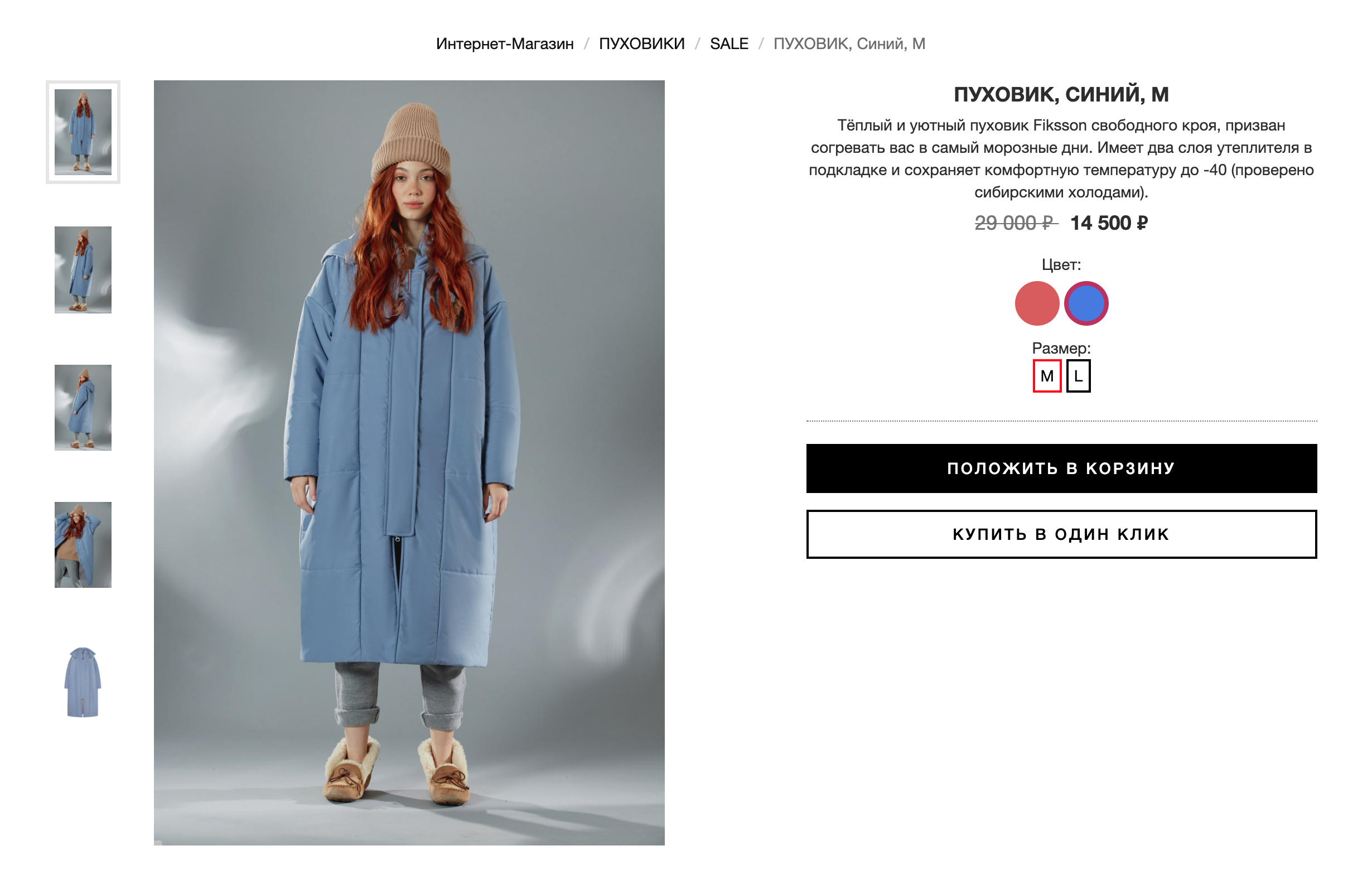Добавление атрибутов к товару
Практически у каждого товара в интернет-магазине есть постоянные параметры. Это могут быть: название, описание и цена. Но могут быть параметры, специфичные для каждого товара. Например, для одежды это цвет и размер. Для электроники — объем памяти или диагональ экрана. Предусмотреть в конструкторе все возможные параметры очень сложно.
Поэтому в нашей платформе для товаров есть понятие «параметр».
Парамерт — это параметр, специфичный для той или иной группы товаров.
Добавление параметра проходит в 3 этапа:
- Создание параметра в интернет-магазине.
- Добавление варианта товара.
- Прикрепление параметра к товару.
Рассмотрим процесс создания параметров на примере.
Допустим, у нас есть интернет-магазин пуховиков. И нам необходимо к товару добавить параметры «размер» и «цвет».
Создание параметра в интернет-магазине
1.1. Создаем товар. Заполняем всю информацию по товару. В нашем случае начнем с пуховика синего цвета.
1.2. Заходим в левом меню в разделе «Интернет-магазин» в подраздел «Настройка параметров товаров».
1.3. Нажимаем «Добавить параметр». Создаем параметр с названием «Цвет» и типом «Цвет». Нажимаем «Сохранить».
1.4. Еще раз нажимаем «Добавить параметр». Создаем параметр с названием «Размер» и типом «Дроплист». Добавляем варианты: M, L. Нажимаем «Сохранить».
Парамерты созданы.
Добавление варианта товара
2.1. В панели управления интернет-магазином в списке товаров находим нужный товар.
2.2. Напротив товара нажимаем на «плюс», который является командой «Добавить вариант».
2.3. Мы решаем, что у нас будет 4 варианта пуховика:
- синий размером M
- синий размером L
- красный размером M
- красный размером L
Значит нам нужно создать 4 варианта.
2.4. Для товара «Пуховик» у нас получилась группа из 4 вариантов. Нажимаем на кнопку «Используемые параметры в вариантах». Там в выпадающем списке выбираем «Цвет» и «Размер». нажимаем «Сохранить».
Для чего нужны варианта? Почему все так сложно?
По правилам товарного и складского учета у каждой товарной единицы будет свой уникальный артикул.
Например, пуховик синий размером M будет иметь артикул P-01-01
Пуховик синий размером L — P-01-02
Пуховик красный размером M — P-02-01
Пуховик красный размером L — P-02-02
То есть, товар вроде бы один, но артикулы на складе и в учете разные.
А еще одинаковые товары с разными параметрами могут иметь разные цены. Например, iPhone 7 32Gb и iPhone 7 64Gb будут одним товаром «iPhone 7», но цена у них будет отличаться.
Чтобы учесть все эти тонкости, мы внедрили понятие «варианта».
Прикрепление параметра к товару
3.1. Теперь для каждой варианта товара нужно добавить свой параметр.
3.2. Заходим в редактирование первого товара. Если необходимо, то вносим изменения в артикул, название или описание товара.
3.3. Переходим на вкладку «Парамерты». Там указываем синий цвет и размер M. Сохраняем.
3.4. Аналогично меняем следующую вариант. Меняем название, артикул, указываем параметр синего цвета и размера L.
3.5. Переходим к следующей варианта. Здесь немного сложнее. Так как товар отличается цветом и надо закачать другие фотографии. Меняем название, артикул, меняем фотографии, указываем параметр красного цвета и размера M.
3.6. Аналогично меняем вариант для красного пуховика размера L.
Готово!
На странице товара в интернет-магазине доступны переключатели цветов и размеров.
Назад